
로지텍 MX 기계식 키보드
MSRP $170.00
"로지텍 MX 기계식 키보드는 다음 사무실 설정의 중심이 되어야 합니다."
장점
- 뛰어난 타이핑 경험
- Windows 및 MacOS에서 작동
- 한 번에 최대 3개의 장치와 페어링
- 적응형, 유용한 백라이트
- 페어링은 매우 쉽습니다.
단점
- 조금 비싸다
- 제한된 키 재매핑 옵션
- 핫스왑 가능한 스위치 없음
Logitech MX Mechanical은 괴로운 격차를 메웁니다. 기계식 키보드 수년간. 슬림한 형태의 Microsoft Surface 키보드를 사용하여 진정한 기계식 타이핑 경험을 원하지만 찾을 수 있는 것은 RGB 기반뿐입니다. 게임 키보드 훌륭한 타이핑 경험을 제공할 수 있지만 사무실에 앉아 있는 모습은 좋지 않습니다.
내용물
- 비싸지만 심각하진 않음
- 한 번에 3개의 장치
- 백라이트 그 이상
- 숭고한 타이핑
- 단순한 것이 항상 더 나은 것은 아닙니다
- 우리의 테이크
들어가다 MX 기계식.
최초의 로우 프로파일 기계식 키보드는 아니지만 Logitech과 같은 주류 주변기기 브랜드에서 본 최초의 키보드입니다. 가격이 조금 비싸고 소프트웨어에서 더 많은 기능을 사용할 수 있지만 MX Mechanical의 탁월한 타이핑 경험으로 인해 MX Mechanical 중 한 자리를 차지하게 되었습니다. 최고의 키보드 시장에.
관련된
- 이 화려한 올우드 키보드는 눈으로 봐야만 믿을 수 있습니다
- OnePlus의 첫 번째 기계식 키보드는 2023년에 이길 것으로 보입니다.
- Keychron S1은 프리미엄 기능을 갖춘 슬림라인 키보드입니다.
비싸지만 심각하진 않음

로지텍의 프리미엄 주변기기는 가격이 비싸므로 이를 피할 방법이 없습니다. MX Mechanical은 이러한 추세를 거스르지는 않지만 여전히 추가 비용을 버리는 것 같은 느낌은 들지 않습니다. Logitech에는 가격이 약간 다른 두 가지 버전이 있습니다. 풀사이즈 MX Mechanical은 170달러, 75% MX Mechanical Mini는 150달러입니다.
주요 경쟁은 로우 프로파일 키촌 K3 K7은 둘 다 Logitech이 요구하는 것보다 약 50달러 저렴합니다. K7은 핫스왑 가능한 스위치도 지원하므로 키보드의 느낌을 조정하거나 작동하지 않는 일부 스위치를 교체할 수 있습니다.
Logitech이 선호하는 점은 MX Mechanical이 다른 Logitech 주변 장치와 작동하고 Keychron과 같은 브랜드에는 없는 일부 생산성 기능을 잠금 해제한다는 것입니다. 실수하지 마세요. MX 기계식 키보드는 가격이 비쌉니다. 하지만 MX Mechanical과 매우 유사한 로지텍의 게이밍 중심 G915가 60달러 더 비싸다는 점을 고려하면 가격은 그다지 부담스럽지 않은 것 같습니다.
한 번에 3개의 장치

MX Mechanical의 가장 흥미로운 측면 중 하나는 사용 중인 운영 체제에 관계없이 세 장치 사이를 거의 즉시 전환할 수 있다는 것입니다. 사전 페어링된 Logi Bolt 동글(키보드용 최신 동글) 중 하나를 사용하여 연결할 수 있습니다. 로지텍 팝 키) 또는 Bluetooth를 사용할 수 있으며 보드에 있는 세 개의 전용 키를 사용하거나 무료 Logi Options+ 소프트웨어를 통해 시스템 간에 전환할 수 있습니다.
노트북과 태블릿에서 Bolt 동글과 Bluetooth를 사용하여 데스크톱에 페어링했는데 전환 사이에 1~2초 이상 지연이 발생하지 않았습니다. 여기서 한 가지 단점은 MX Mechanical 플랫아웃에 유선 모드가 없다는 것입니다. 연결되어 충전하는 동안 무선을 통해 작동하지만 직선 유선 연결을 위해 블루투스나 동글을 버릴 수는 없습니다.
Windows와 MacOS에 대한 이중 지원은 MX Mechanical의 큰 장점입니다.
저렴한 기계식 키보드라도 아코 3068B 키를 누르면 다양한 연결에서 작동하지만 이중 연결의 가장 큰 이점은 Logitech Flow입니다. 호환되는 마우스를 사용하면 마우스를 드래그하는 것만으로 Windows와 MacOS 간에 이동할 수 있을 뿐만 아니라 파일이나 텍스트도 전송할 수 있습니다. Windows 또는 MacOS를 사용하여 최대 3개의 장치에서 작동합니다.
키보드는 Windows, MacOS, Linux, iOS, iPadOS, Chrome OS 및 Android를 자체적으로 지원하지만 Flow는 두 가지 주요 데스크톱 유형의 OS로 제한됩니다. 그러나 Windows 및 MacOS에 대한 이중 지원은 MX Mechanical의 주요 장점입니다. 와 달리 키크론 Q1, MX Mechanical은 사용 중인 OS를 인식하고 자동으로 레이아웃을 전환합니다.
백라이트 그 이상

나는 MX Mechanical의 고정된 흰색 백라이트가 MX Mechanical과 비교할 때 가장 큰 차이점이 될 것이라고 생각했습니다. 로지텍 G915 게이밍 키보드, 하지만 내가 틀렸어요. MX Mechanical에는 RGB 조명이 없지만 흰색 백라이트는 단순한 외관 이상의 역할을 합니다.
적응형이므로 MX Mechanical 내부의 주변 광 센서가 실내 조명의 양에 따라 백라이트를 자동으로 조정합니다. Logitech에 따르면 이는 MX Mechanical이 15일의 배터리 수명과 백라이트를 끈 상태에서 10개월 동안 사용할 수 있도록 하는 핵심 구성 요소입니다. 키보드가 죽을 때까지 10개월도 채 기다리지 않는데, MX Mechanical을 3주 정도 켰다 껐다 켜보니 배터리가 50%가량 남아있습니다. 만약을 대비해 집을 나갈 때 USB-C 케이블을 가지고 다니세요. 하지만 MX Mechanical을 자주 충전할 필요는 없습니다.
조명에는 적응성 외에도 멋진 터치가 있습니다. 예를 들어, 키보드 위에 손을 얹으면 불이 켜집니다. 이것은 제가 질리지 않는 참신한 기능입니다. 엔비디아 쉴드의 원격 및 근접 센서). Logitech은 백라이트를 사용하여 키보드를 켤 때 현재 페어링된 장치의 불빛이 더 밝아지는 등 중요한 정보를 불러옵니다.
숭고한 타이핑

MX Mechanical은 게임 기능을 그대로 활용한 G915가 아니며, 몇 분만 입력하면 그 사실이 분명해집니다. G915와 같은 Kailh Choc 스위치를 사용하지만 MX Mechanical과 함께 제공되는 V2 버전은 표준 십자형 스템을 사용하므로 원하는 경우 키캡을 교체할 수 있습니다. Logitech에서는 Tactile Quiet(갈색), Linear(빨간색) 및 Clicky(파란색) 스위치를 선택할 수 있으며 저는 Tactile을 선택했습니다. 45g의 활성화력, 1.3mm의 작동 지점 도달 거리, 3.2mm의 총 이동 거리를 제공하는 저소음 옵션 거리.
이 로우 프로파일 스위치는 풀 사이즈 스위치와 동일한 힘을 갖지만 이동 거리가 훨씬 짧습니다(작동 이동 거리 0.7mm, 총 이동 거리 0.8mm). 이는 기존 스위치와 같은 풀 사이즈 스위치에 비해 타이핑 경험을 완전히 변화시킵니다. 아지오 이조 건반. 마치 애플의 매직 키보드에 기계적인 장점을 덧입힌 것처럼 경쾌합니다.

Tactile Quiet 스위치는 전통적인 느낌을 갖고 있지만 완전히 조용하지는 않습니다. Clicky 옵션에서 볼 수 있는 클릭처럼 시끄럽지는 않지만 입력할 때 속이 빈, 두툼한 소리가 납니다. 타이핑에 있어서는 엄청나게 만족스럽고 키보드를 더 많이 사용하기 위해 글을 쓰고 싶다는 생각이 들었습니다. 대부분의 기계식 키보드는 게임에 우선적으로 초점을 맞추고 있습니다(예: SteelSeries Apex Pro Mini), 그러나 MX Mechanical은 먼저 타이핑에 초점을 맞춘 몇 안 되는 주류 옵션 중 하나입니다.
게임용으로는 계산하지 않았지만 아마도 그랬어야 했을 것입니다. 평평한 키캡은 행 사이에 차이가 거의 없음을 의미하므로 여러 번 미끄러지는 현상이 발생합니다. 데스티니 2 그리고 나의 최근 중독, 네온 화이트. 게임용으로는 작동하지만 필요할 수도 있습니다. 나만의 키보드 만들기 MX Mechanical처럼 보이지만 G915처럼 기능하는 제품입니다.
단순한 것이 항상 더 나은 것은 아닙니다
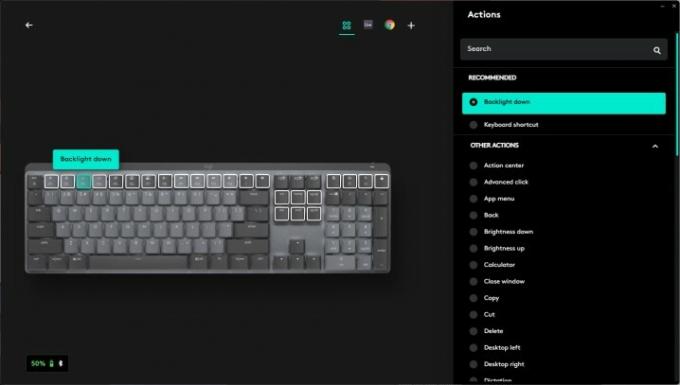
Logitech은 MX Mechanical이 강력하고 단순하기를 원하며 이는 Logi Options+ 앱을 처음 로드할 때 분명해집니다. 키보드의 고유한 요소인 세 개의 장치 버튼, 다양한 버튼 등을 안내합니다. 백라이트 옵션, 전용 이모티콘 키 및 음소거 버튼과 같은 일부 특수 기능 키도 있습니다. 회의. 단순성은 훌륭하지만 MX Mechanical은 그것을 너무 멀리 가져갑니다.
대부분의 키는 다시 바인딩할 수 없습니다. 옵션+를 사용하면 기능 키, 사이의 그리드를 다시 바인딩할 수 있습니다. 끼워 넣다 그리고 페이지 위로, 그리고 키패드 위에 4개의 키가 있습니다. 하지만 그게 전부입니다. 키 재매핑은 여러 Logitech 키보드의 표준 기능이므로 MX Mechanical에서는 더 이상 사용할 수 없다는 것이 이상합니다.
다시 매핑할 수 있는 몇 가지 키에 대한 옵션을 고려하면 훨씬 더 이상합니다. 키보드 단축키, 계산기와 같은 OS 앱, 활성 창 최소화와 같은 기능에 바인딩할 수 있습니다. 특정 앱에 대한 키를 맞춤 설정할 수도 있습니다. 단, 사용 중인 앱에 관계없이 동일한 작업이 제공됩니다.
Options+에도 매크로 기록 및 바인딩이 없습니다. Options+의 작업 목록은 상당히 포괄적이지만 일부 키만 다시 바인딩할 수 있다는 사실은 훌륭한 소프트웨어 경험을 위한 불필요한 장애물처럼 보입니다.
우리의 테이크
Logitech MX 기계식 키보드는 생산성을 유지하는 데 중점을 둡니다. Flow는 MX 마우스가 있는 경우 큰 장점이 되며, 업데이트된 로우 프로파일 스위치는 $200 미만으로 얻을 수 있는 최고의 타이핑 경험 중 하나를 제공합니다. Logi Options+에는 옵션이 부족하여 가격이 약간 비싸지만, 다른 Logitech 주변 장치가 있거나 Windows와 MacOS 간에 자주 전환해야 하는 경우 프리미엄은 그만한 가치가 있습니다.
대안이 있나요?
예, 하지만 그 수가 매우 적습니다.
- 키촌K3: MX Mechanical보다 훨씬 저렴하며 여전히 로우 프로파일 기계식 스위치가 함께 제공됩니다. 그러나 Logitech Flow를 지원하지 않으며 무선 연결에는 Bluetooth만 사용합니다.
- 로지텍 G915 TKL: 훨씬 더 높은 가격으로 MX Mechanical을 게임용으로 채택한 G915는 유사한 빌드 및 타이핑 경험을 제공합니다. 전용 메타 버튼, 볼륨 휠 및 키별 RGB 조명을 통해 게임에 훨씬 더 중점을 둡니다.
얼마나 오래 갈까요?
로우 프로파일 기계식 스위치는 5천만 번의 키 입력 수명을 가지므로 교체하기 전까지 MX Mechanical을 몇 년 동안 사용할 수 있습니다. 안타깝게도 Keychron K7이나 K3처럼 핫스왑 가능한 스위치가 없기 때문에 스위치 교체로 수명을 연장할 수는 없습니다.
꼭 사야 할까요?
예, 특히 Logitech Flow를 지원하는 마우스가 있거나 장치 간을 자주 전환하는 경우에는 더욱 그렇습니다. Keychron K3와 같은 제품을 사용하면 더 적은 비용으로 유사한 타이핑 경험을 얻을 수 있지만 다른 제품은 없습니다. 주변기기 제조업체는 Logitech이 MX와 함께 제공하는 것과 동일한 기능 조합을 가지고 있습니다. 기계.
편집자의 추천
- 이 기계식 키보드에는 키캡에 작은 OLED 화면이 있습니다.
- 2023년 최고의 게이밍 키보드
- 이 유리 기계식 키보드에는 내부에 컴퓨터 전체가 들어 있습니다.
- 2022년 최고의 무선 키보드
- Cooler Master의 새로운 65% 기계식 키보드에는 핫스왑 가능한 스위치가 제공됩니다.




